У багатьох моделях телефонних пристроїв передбачена функція блокування SIM-карти за допомогою пароля, а також блокування самого телефону без обов'язкового використання SIM-ки. Ми розглянемо варіанти захисту інформації в мобільних, які працюють на основі операційної системи Android. На сенсорних панелях завдання спрощується з установкою спеціального графічного ключа на екрані. Скористатися цією функцією можна майже в будь-якій версії Androida, будь то телефон, планшет або міні-комп'ютер.
Установка пароля на телефон можлива в меню \u003cНалаштування\u003e, далі вибираємо \u003cБезпека\u003e. Цим способом ви зможете встановити пароль на SIM-карту, на завантаження ваших даних при увімкненні, а також на окремі папки, що знаходяться на додатковій карті-носії мультимедійної інформації.
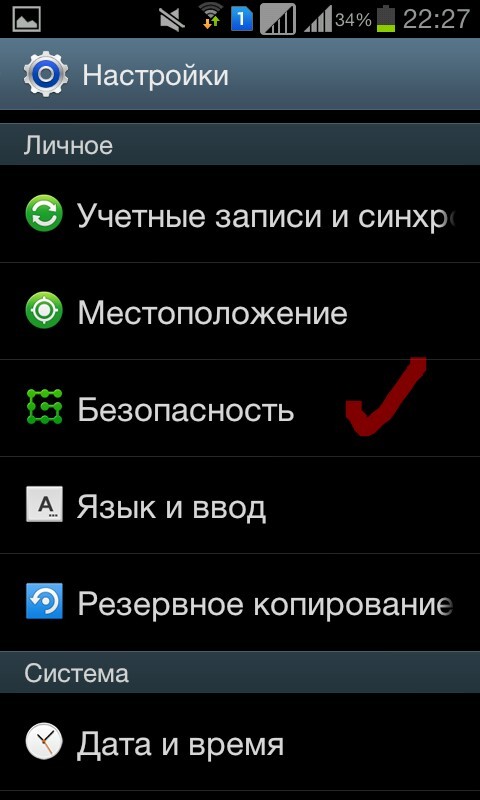
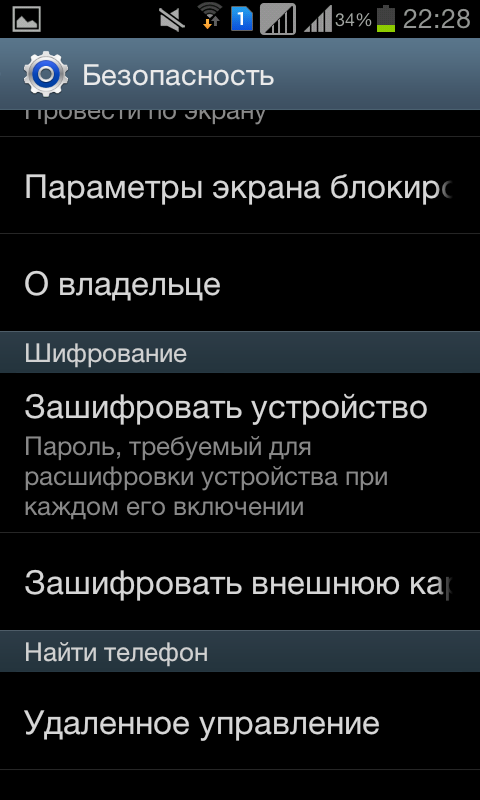
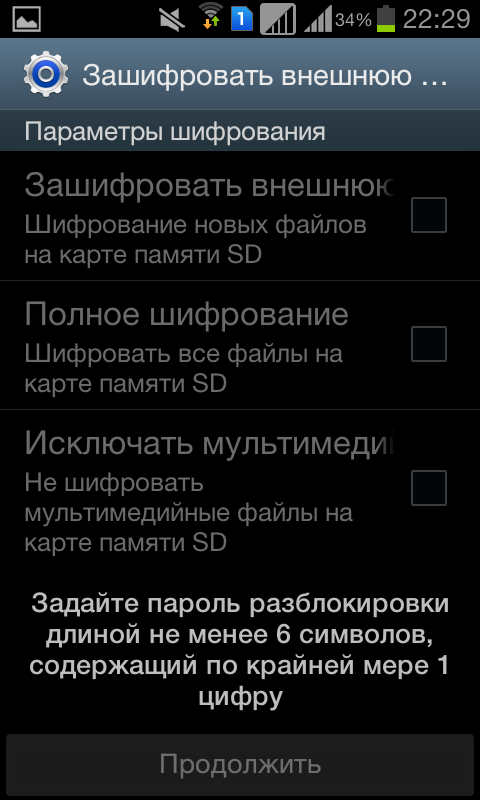
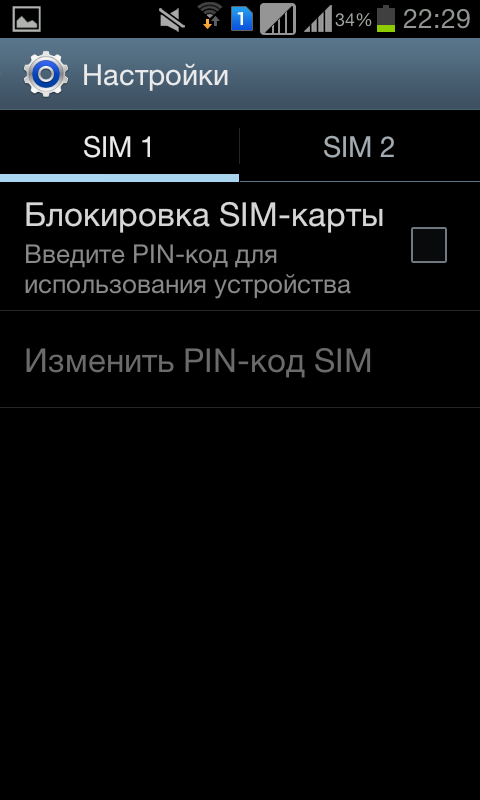
- \u003cНалаштування\u003e;
- \u003cЕкран блокування\u003e;
- \u003cБлокування екрану\u003e.
Після виконання вищевказаних пунктів відкриється вікно з варіантами блокування, необхідний ви вибираєте на свій розсуд. Це може бути: пароль, графічний ключ, пін-код.
- Заходимо в Google play.
- Вводимо в рядок пошуку назву \u003cЗахист Арр\u003e, знаходимо, встановлюємо і відкриваємо програму.
- При першому запуску ця програма запитує ввести пароль і графічний ключ, який задаєте ви, і контрольне запитання в разі втрати пароля - його також придумуєте ви самі.
- Наступні відкриття програми-захисту завжди супроводжуватимуться запрашіваніе пароля.

Заблокувати окремі дані, допоміжну карту пам'яті, SIM-карту або сам телефон нескладно. Дуже важливо запам'ятати введений пароль, а ще краще записати і зберегти його на папері, щоб уникнути неприємностей, особливо якщо ви встановлюєте захист на конкретні файли, якими користуєтеся нечасто.




































